win10系统打开图片很慢的解决教程
更新时间:2020-06-01 13:45:14 来源:雨林木风官网 游览量: 111 次
有用户说win10系统打开图片的速度很慢,怎么解决呢?下面我们就来说说这个解决教程。
方式一:
1.任务栏图标点一下刚开始logo,随后下拉菜单到最底端,寻找并点一下【相片】选择项。
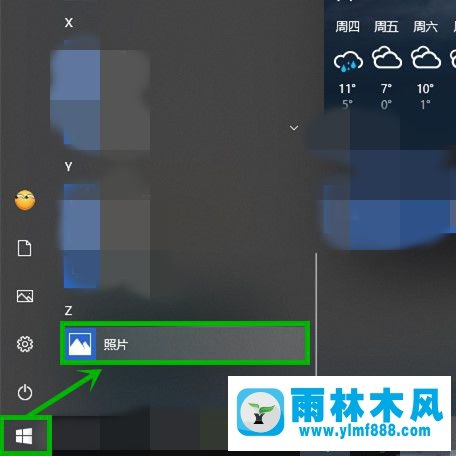
2.在开启的相片页面点一下右上方的【...】标志,随后挑选【设定】选择项。
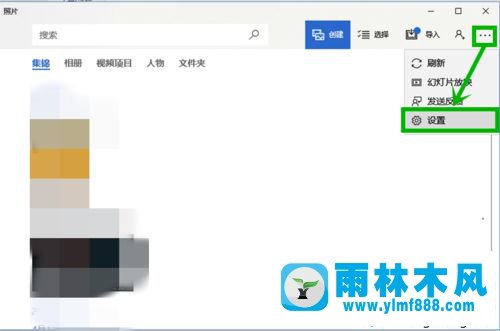
3.在开启的设定页面将【查询和编写】组的【角色】关掉(以前的版本号也是在这个地方例如【全自动提高我的相册】等,全是在这个地方关掉)。
方式二:
1.点一下任务栏图标左下方的的小娜标志或输入框。
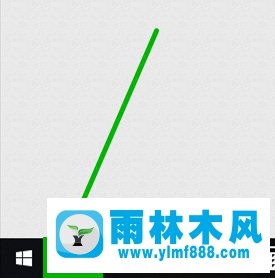
2.随后在打开界面的输入框键入“校准显示器色调”,随后搜索网页到的【校准显示器色调】开启校正页面。
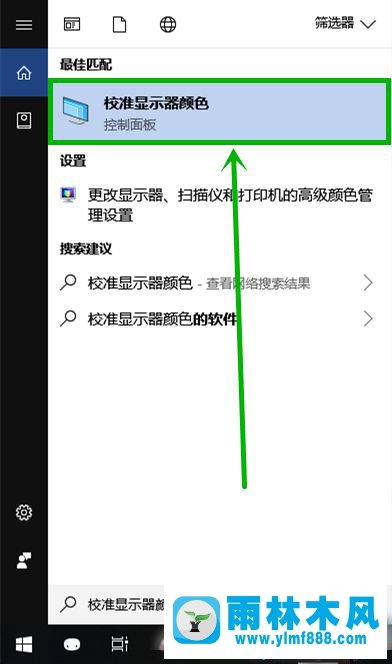
3.在开启的色调较准页面一直点一下【下一步】,直至进行最终校正,便是走一遍全过程就可以了。
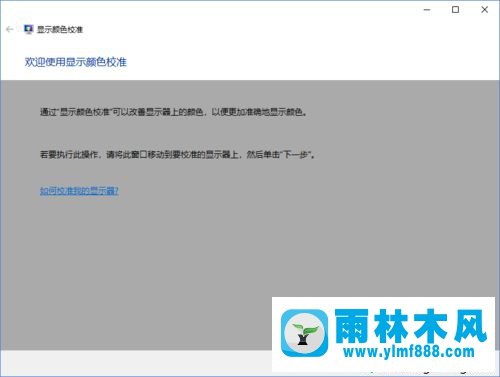
以上实例教程详细说明win10系统打开图片很慢的解决教程,期待对大伙儿有一定的协助!
本文来自雨林木风www.ylmf888.com 如需转载请注明!
相关推荐
- 雨林木风教你win10系统同步的设置方11-18
- 怎么快速复制win7注册表10-12
- win7右下角小喇叭图标不见了在哪找09-15
- win10系统不能设置屏保,按钮是灰色04-29
- 如何删除Win7系统中过期驱动程序设09-29
- Win7系统中的磁盘自动播放如何进行01-03
- Win7系统uac关闭方法是怎样的10-15
- 雨林木风Win10系统桌面空白怎么办11-21
- XP系统查看PID列怎么添加09-20
- 雨林木风win7修复文件丢失的方法教03-02
- 雨林木风win7精简版自动删除打印机03-13
- XP系统辅助功能选项在什么地方09-19
- Win7系统的硬盘坏道如何进行修复10-15
- win7怎么设置拔下U盘之后不用安全删04-16
- Win7系统安装Solidworks报错1903、1603该04-25
- Win10系统可以登录QQ却无法打开网页12-24
热门常见问题
最新系统下载
-
 雨林木风 GHOST Win10 2004 64位 精简版 V2021.07 2021-07-01
雨林木风 GHOST Win10 2004 64位 精简版 V2021.07 2021-07-01
-
 雨林木风 GHOST Win10 2004 64位 周年纪念版V2021.06 2021-06-02
雨林木风 GHOST Win10 2004 64位 周年纪念版V2021.06 2021-06-02
-
 雨林木风 GHOST Win10 64位专业版(版本2004) V2021.05 2021-05-07
雨林木风 GHOST Win10 64位专业版(版本2004) V2021.05 2021-05-07
-
 雨林木风 GHOST Win10 1909 64位 官方纯净版V2021.04 2021-04-06
雨林木风 GHOST Win10 1909 64位 官方纯净版V2021.04 2021-04-06
-
 雨林木风Ghost Win10 2004(专业版)V2021.03 2021-02-28
雨林木风Ghost Win10 2004(专业版)V2021.03 2021-02-28
-
 雨林木风 GHOST Win10 2004 64位 精简版 V2021.01 2020-12-21
雨林木风 GHOST Win10 2004 64位 精简版 V2021.01 2020-12-21
-
 雨林木风 GHOST Win10 64位 快速装机版 V2020.12 2020-11-27
雨林木风 GHOST Win10 64位 快速装机版 V2020.12 2020-11-27
-
 雨林木风 GHOST Win10 64位 官方纯净版 V2020.11 2020-10-28
雨林木风 GHOST Win10 64位 官方纯净版 V2020.11 2020-10-28

